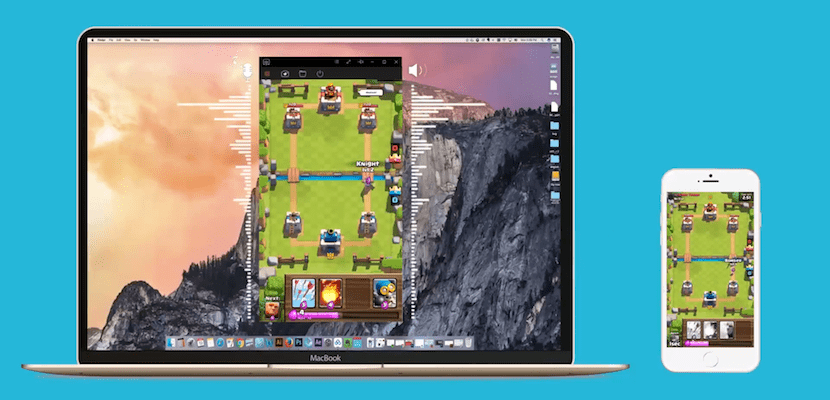
多くのユーザーは、何かをするためのチュートリアルを探すときに通常インターネットを利用します。 ただし、検索がアプリケーションの操作に関連している場合、ユーザーはYouTubeなどのビデオを提供するリンクをクリックすることを好む可能性があります。 コンピューターの画面を記録する場合、インターネット上で、このタスクをすばやく簡単に実行できるアプリケーションを多数見つけることができます。 しかし、私たちが本当に欲しいのは 私たちのiPhoneの画面を記録すると、利用可能なオプションが大幅に減少します。
この記事では、iPhoneの画面をデバイス自体から、またはWindowsまたはmacOSを使用してコンピューターを介して記録できるようにするために、市場で見つけることができる最良のオプションのいくつかを紹介します。
アプリケーションを使用してiPhoneの画面を記録します。
iOS10で脱獄なし

Androidでは、コンピューターやMacを使用せずにスマートフォンの画面を直接記録できるアプリケーションが多数ありますが、iOSでは、このオプションを許可するアプリケーションがApp Storeを通過することをAppleが許可していないため、非常に複雑です。フィルタ。 それを取得した最後のアプリケーションは、数日後に取り下げられましたが、Vidyoでした、iPhone、iPad、iPod touchの画面で起こったことすべてを記録できるAirPlay機能を利用したため、iPhoneの画面を別の方法で記録できるアプリケーション。
このように、そしてiOSの制限により、Appleはネイティブアプリケーションを介してiPhoneの画面を記録することを許可していませんが、Macエコシステムで他のオプションを無料で提供しています。後で。 このタスクを実行したい場合 私たちは脱獄に頼らなければならないでしょう、このタスクをすばやく簡単に実行できるようにするいくつかの調整を見つけることができます。
あなたがいます脱獄せずにiPhoneの画面を記録できるオプション また、コンピューターを使用せずに、海賊版アプリケーションをインストールできるWebページ、インストールを実行するために証明書をインストールする必要があるWebページを介して行われます。 デバイスのセキュリティを危険にさらす可能性があるため、これはお勧めできない方法です。これらのタイプのアプリケーションを介して、パスワードや個人データにアクセスできるトロイの木馬、ウイルス、マルウェアなどがiPhone、iPad、またはiPodtouchに侵入する可能性があります。その中に保管してください。
iOS11で脱獄なし

AppleはついにiPhoneの画面をネイティブに記録するオプションを提供することを決定したようで、11年2017月に予定されているiOSXNUMXの登場で iPhoneの画面に表示されているものすべてを記録できるようになります、他のユーザーと共有するためのサウンドと一緒に、編集したり、好きな場所に公開したりできます。 この新しいボタンを追加するには、コントロールセンターに表示されている要素にアクセスして追加する必要があります。そうしないと、このオプションはデフォルトで使用可能なオプションの中で使用できません。
脱獄で
CCレコード

CCRecordは、ジェイルブレイクの世界で最も人気のあるアプリケーションのXNUMXつであり、ジェイルブレイクされたデバイスでiPhoneの画面を記録できます。 この調整は、カメラにアクセスできる新しいアイコンを追加してクリックすることで、コントロールセンターに統合されます。 画像と音声の両方が録音され始めます これは、iOS10で管理されているデバイスの画面に再現されています。
ディスプレイレコーダー
Display Recorderは、デバイスの画面で発生するすべてのことを記録できる、最も人気のあるジェイルブレイクの調整のXNUMXつです。 この調整の背後にあるのはRyanPetrichで、これ以上進むことなくActivatorなどの他の調整でよく知られています。 記録中に、画面上で行ったキーストロークが表示されるように構成できます。 録音を開始するには、 Display Recorderは、簡単なActivatorジェスチャを使用して、デバイスのどこからでも直接起動できます。
RecordMyScreen

デバイスがiOS7のままであるか、そのバージョンのiOSをまだ使用している場合、RecordMyScreenの調整は、画面の記録に使用できる最高の調整であり、Cydiaで無料で利用できる無料の調整です。 記録が開始されると、上部のステータスバーが目の色に変わり、RecordMyScreenという名前が表示されます。ここから記録を停止できます。これは、画面に表示されている内容だけでなく、記録も記録します。 音声も録音します、これはゲームビデオを記録するための理想的な調整になります。
ケーブル付きのMacからiPhoneの画面を記録する
クイックタイム

以前にコメントしたように、AppleはiPhoneの画面をネイティブアプリケーションで記録することを許可していないため、脱獄に頼るか、MacまたはPCを使用してこのタスクを実行する必要があります。 最新バージョンのmacOSにネイティブにインストールされるQuicktimeアプリケーション。 に Quicktimeを介してiPhoneの画面を記録する 稲妻ケーブルを介してデバイスをMacに接続する必要があります。
接続したら、[ファイル] / [新しいビデオ録画]に移動する必要があります。 次に、デバイスの画面が直接表示されない場合は、赤いボタンの横に表示されている逆三角形をクリックします。 画面を記録するMacに接続されているデバイスを選択します オーディオソースの選択に加えて(サウンドも録音したい場合)。 設定が完了したら、赤いボタンをクリックして録音を開始する必要があります。
ケーブルでWindowsからiPhone画面を記録する
Windows PCからのケーブルを使用してiPhoneの画面を記録する場合は、Appleもサードパーティの開発者も通知する必要はありません。 私たちにアプリを提供しない このタスクを実行できるようにするため、以下に示すオプションを使用して、このタスクをワイヤレスで実行する必要があります。
ケーブルなしでMacからiPhone画面を記録する
iPhoneの画面をケーブルを使用せずに記録できる方がはるかに快適であることを認識しておく必要がありますが、記録を実行するために使用している機器に関係なく、遅延が大幅に増加することを考慮する必要があります。 ケーブルを介して録音するときに表示される遅延が存在し、Wi-Fi接続を使用する場合はXNUMX秒未満ですが 問題は大幅に悪化しますしたがって、iOSで管理されているデバイスの画面を記録するには、ケーブルを使用することを常にお勧めします。
リフレクター2

リフレクターは常にMacエコシステムで最もよく知られているアプリケーションの2つであり、iPhoneまたはAndroidデバイスの画面をMacの画面に表示できます。ただし、リフレクターXNUMXは機能だけではありません。 ケーブルなしでデバイスの画面を記録できます、記録が作成されたデバイスのフレームを追加することにより、YouTubeに直接アップロードできる記録。 リフレクター2の価格は14,99ドルです、そして無料ではありませんが、このタイプの録音を行うために市場で見つけることができる最高のアプリケーションのXNUMXつです。
AceThinkeriPhoneスクリーンレコーダー

AceThinkerを使用すると、iPhoneのAirPlay機能を利用できるため、ケーブルを使用せずにiPhoneの画面をワイヤレスで記録できます。 まず、MacとiPhoneの両方のデバイスを覚えておく必要があります 同じWi-Fiネットワークに接続する必要があります。 AceThinkerを介して画面の記録を開始するには、Macにアプリケーションをインストールし、iPhoneのAirPlay機能に移動して、Apowersoftを選択するだけです。 その瞬間、iPhoneの画面がMacに表示され、録音を開始できます。
構成オプション内で、AceThinkerを使用して 1080pまでの録音品質 録音を保存するフォルダと一緒に。 AceThinkeriPhoneスクリーンレコーダーの価格は39,95ドルです時々あなたは10ドルの割引で自分自身を見つけるけれども。 アプリケーションを購入する前に、試用版をダウンロードすることを選択できます。 AceThinkerはiOS7以降でサポートされています。
iPhone / iPad用Apowersoftレコーダー

AceThinkerアプリケーションと同様に、Apowersoftのおかげで、iPhoneが提供するAirPlayテクノロジーを使用してiPhoneの画面をワイヤレスで記録できます。 画面を記録するには、MacとiPhoneの両方が同じWi-Fiネットワークに接続され、iPhoneの画面をApowersoftアプリケーションと共有し、iPhoneの画像がMacに表示されたら、記録ボタンをクリックする必要があります。 Apowersoftを使用すると、ビデオ信号とオーディオ信号の両方の品質を構成できます。、録音中に声を録音したいので、音を録音したくない場合に備えて。 iPhone / iPad用のApowersoftレコーダーは 次のリンクから無料でダウンロードしてください。
ケーブルなしのPCからiPhoneの画面を記録する
リフレクター2

Reflector 2は、iPhoneの画面を記録できるだけでなく、AirPlayを介してデバイスのコンテンツをPCに送信できるアプリケーションです。 リフレクターを使用すると、 デバイスから作成した録音をYouTubeにライブで公開する. リフレクター2の価格は14,99ドルです
AceThinkeriPhoneスクリーンレコーダー

WindowsでiPhoneの画面をワイヤレスで記録するオプションは、iPhoneが提供する遅延のため、ごくわずかです。 Macでも利用可能なAceThinkerを使用すると、iOSのAirPlayテクノロジーを使用してiPhoneの画面を記録できます。これにより、デバイスの画面に表示されているすべてのものをWindows PCの画面に送信し、作成を開始できます。録音。 両方のデバイスが同じWifiネットワークに接続されている必要があります。 AceThinkerは無料試用版でダウンロードできます、しかし、このバージョンが提供する制限なしに、可能性を最大限に活用したい場合は、ボックスを通過して、 費用は39,95ドルです。
iPhone / iPad用Apowersoftレコーダー
Macでも利用可能なApowersoft、 iPhone、iPad、iPodtouchの画面をワイヤレスで記録できます 同じWi-Fiネットワークに接続されているデバイスの。 録音品質とオーディオソースを構成することもできます(デバイスまたはコメント付きの外部マイクを介して)。 iPhone / iPad用のApowersoftRecorderは、完全に無料でダウンロードできます。

非常に興味深いことに、しばらく前に、モバイルでFacebookアプリケーションを使用する方法を親戚に教えるために、これらのソリューションの11つを探していましたが、何も見つからなかったので諦めました。 IOS10。